- Tajmer ili DPC nevažeća greška plavog zaslona smrti u sustavu Windows pokreće se zbog neispravnih vanjskih uređaja do zastarjelih upravljačkih programa.
- Održavanje Windows 10 računala ažurnim može spriječiti pad sustava i BSOD.
- Pokrenite alat za provjeru sistemskih datoteka da biste skenirali stanje slike sustava i primijenili potrebne popravke.
- U nastavku saznajte više takvih izvrsnih koraka za rješavanje problema kako biste ispravili nevažeću pogrešku mjerača vremena ili DPC-a u sustavu Windows 10.
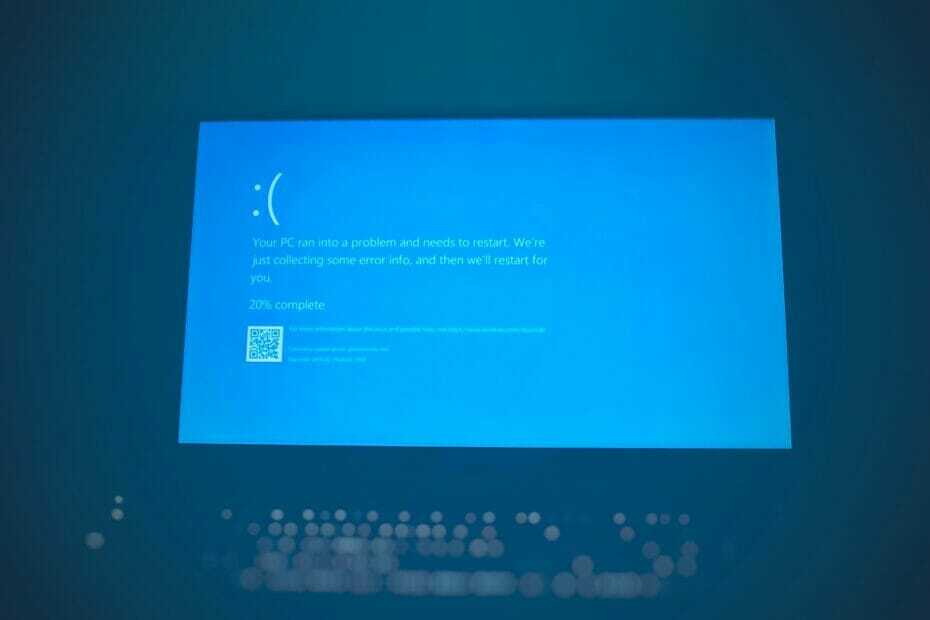
xINSTALIRAJTE KLIKOM NA DATOTEKU ZA PREUZIMANJE
Ovaj softver će popraviti uobičajene računalne pogreške, zaštititi vas od gubitka datoteka, zlonamjernog softvera, kvara hardvera i optimizirati vaše računalo za maksimalnu učinkovitost. Riješite probleme s računalom i uklonite viruse sada u 3 jednostavna koraka:
- Preuzmite alat za popravak računala Restoro koji dolazi s patentiranim tehnologijama (dostupan patent ovdje).
- Klik Započni skeniranje kako biste pronašli probleme sa sustavom Windows koji bi mogli uzrokovati probleme s računalom.
- Klik Popravi sve kako biste riješili probleme koji utječu na sigurnost i performanse vašeg računala
- Restoro je preuzeo 0 čitatelji ovog mjeseca.
Ovdje u WindowsReportu podijelili smo nekoliko vodiča za rješavanje različitih vrsta pogrešaka plavog zaslona smrti.
Tajmer ili dpc nevažeći je još jedna BSOD pogreška je još jedan neugodan problem koji rezultira nasilnim ponovnim podizanjem sustava.
Vrijednost bugcheck-a 0x000000C7 označava da je mjerač vremena kernela ili poziv odgođene procedure pronađen negdje gdje je sada dopušten u memoriji.
Može se pokrenuti zbog problematičnog upravljačkog programa, zastarjele sistemske datoteke ili čak problema s diskom.
U ovom smo članku sastavili popis mogućih rješenja koja će vam pomoći da učinkovito riješite nevažeću pogrešku timera ili dpc u sustavu Windows 10.
Kako mogu popraviti nevažeću BSOD grešku mjerača vremena ili dpc-a u sustavu Windows 10?
1. Ažurirajte upravljačke programe pomoću DriverFixa
Tajmer ili dpc nevažeći mmcss.sys greška plavog zaslona smrti može se pojaviti zbog pokvarenog ili neispravnog upravljačkog programa. Pokušajte ažurirati dotični upravljački program ručno ili pomoću uslužnog programa DriverFix.
DriverFix je Windows program za ažuriranje upravljačkih programa sustava kao i drugih vanjskih upravljačkih programa uređaja s lakoćom. Uz ogromnu bazu podataka od preko 18 milijuna upravljačkih programa, možete brzo ažurirati jedan ili više uređaja istovremeno.
Uz čisto korisničko sučelje, možete upravljati svim upravljačkim programima pomoću ugrađenog upravitelja upravljačkih programa. DriverFix također sadrži planer sigurnosnog kopiranja i ažuriranja za automatizaciju zadatka sigurnosnog kopiranja i ažuriranja.
Ključne značajke DriverFixa:
- Preuzimanje i ažuriranje svih upravljačkih programa jednim klikom
- Ogromna baza podataka s više od 18 milijuna datoteka upravljačkih programa
- Ugrađeni Download Manager i Backup Scheduler
- Dobro korisničko sučelje
⇒Nabavite DriverFix
2. Izvršite potpuno skeniranje za virusne prijetnje
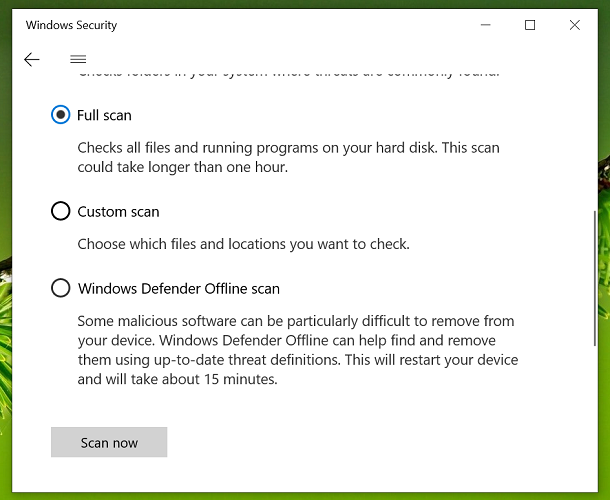
- Klik Početak i odaberite Postavke.
- Odaberite Ažuriranje i sigurnost.
- Otvori Windows sigurnost karticu iz lijevog okna.
- Ispod Zaštitna područja odjeljak, kliknite na Zaštita od virusa i prijetnji.
- Otvorit će se novi prozor. Pomaknite se prema dolje i kliknite na Opcije skeniranja.
- U prozoru Opcije skeniranja odaberite Kompletno skeniranje.
- Pomaknite se prema dolje i kliknite na Skeniraj sada dugme. Cijeli proces skeniranja obično traje više vremena od opcije Brzo skeniranje. Pričekajte dok se skeniranje ne završi, a zatim nastavite s poduzimanjem potrebnih radnji.
Windows Defender će skenirati sustav radi zaraze adwareom i zlonamjernim softverom. Kada se skeniranje završi, uklonite sve prijetnje klikom na Očisti prijetnje.
Napadi zlonamjernog softvera ili virusa jedan su od uobičajenih razloga za nevažeću BSOD pogrešku timera ili dpc na računalima sa sustavom Windows 10. Pobrinite se da često izvodite potpuno skeniranje kako bi vaš sustav bio čist.
Ako koristite antivirusni program treće strane, provjerite dolje navedene korake.
Zatvorite antivirusni program treće strane
Savjet stručnjaka: Neki problemi s računalom teško se rješavaju, pogotovo kada su u pitanju oštećena spremišta ili nedostajuće Windows datoteke. Ako imate problema s ispravljanjem pogreške, vaš sustav je možda djelomično pokvaren. Preporučujemo da instalirate Restoro, alat koji će skenirati vaš stroj i utvrditi u čemu je greška.
Kliknite ovdje za preuzimanje i početak popravljanja.
Ako koristite antivirusni program treće strane, privremeno onemogućite aplikaciju. Nevažeća pogreška mjerača vremena ili DPC-a može se pokrenuti ako antivirusni program treće strane stvara sukob s funkcioniranjem sistemskih datoteka.
Da biste privremeno onemogućili aplikaciju, proširite ikonu na traci sustava. Desnom tipkom miša kliknite svoj antivirusni program i odaberite opciju da ga privremeno onemogućite.
Otvorite Upravitelj zadataka. Idite na karticu Startup, desnom tipkom miša kliknite antivirusni program treće strane i odaberite Onemogući. Ponovno pokrenite računalo i provjerite pojavljuje li se ponovno BSOD pogreška.
Ako zaključite da je problem pokrenut zbog vašeg antivirusnog programa, razmislite o deinstaliranju aplikacije. Preporučamo Vam prijeđite na drugo antivirusno rješenje koji neće ometati vaš sustav
Bit će vam drago saznati da antivirusnom tržištu ne nedostaje dobrih opcija za sve vrste korisnika. Samo pazite da nabavite antivirusni antivirus koji je ažuran kako bi dobro funkcionirao s vašim OS-om i mogao otkriti i blokirati sve nove prijetnje.
Također se preporučuje korištenje sigurnosnog alata koji koristi nekoliko vrsta štitova za zaštitu vašeg uređaja. Zbog toga preporučujemo višeslojne alate za zaštitu koji su u stanju otkriti zlonamjerni softver, ransomware, napade krađe identiteta i sve vrste novih i starih sigurnosnih prijetnji.
Također, provjerite odgovaraju li zahtjevi sustava vašeg AV-a po izboru s vašim uređajem. To ne bi trebao biti problem za većinu korisnika jer su moderni antivirusni programi dizajnirani da nude potpunu zaštitu, a pritom su vrlo lagani na sustavu.
3. Instalirajte Windows ažuriranja na čekanju
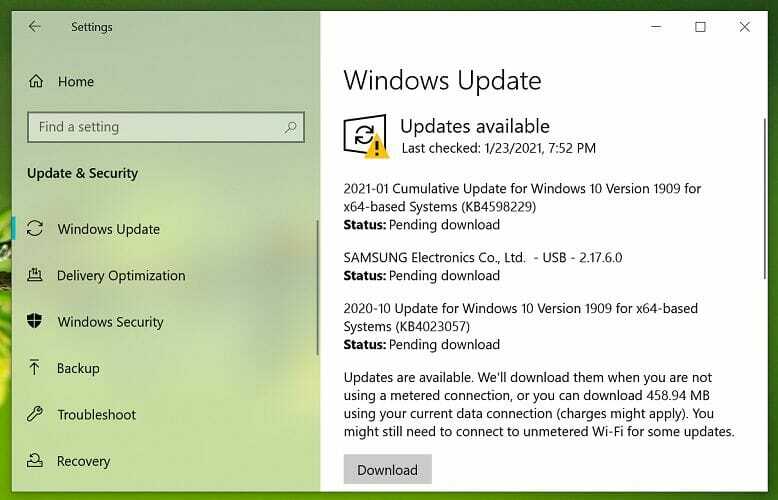
- Klik Pokrenite i odaberite Postavke.
- Ići Ažuriranje i sigurnost i biraj Windows ažuriranja.
- Kliknite na Provjerite ima li ažuriranja. Windows će skenirati ažuriranja na čekanju.
- Kliknite na preuzimanje datoteka gumb za preuzimanje ažuriranja na čekanju. Neka ažuriranja mogu zahtijevati ponovno pokretanje računala da biste instalirali ažuriranja.
Održavanje sustava Windows ažurnim izvrstan je način da spriječite plavi ekran smrti zbog nekompatibilnosti hardvera i oštećenja datoteke.
Ažuriranja sustava Windows obično nude manje greške i ispravke pogrešaka koji mogu izazvati BSOD pogreške.
4. Pokrenite SFC skeniranje
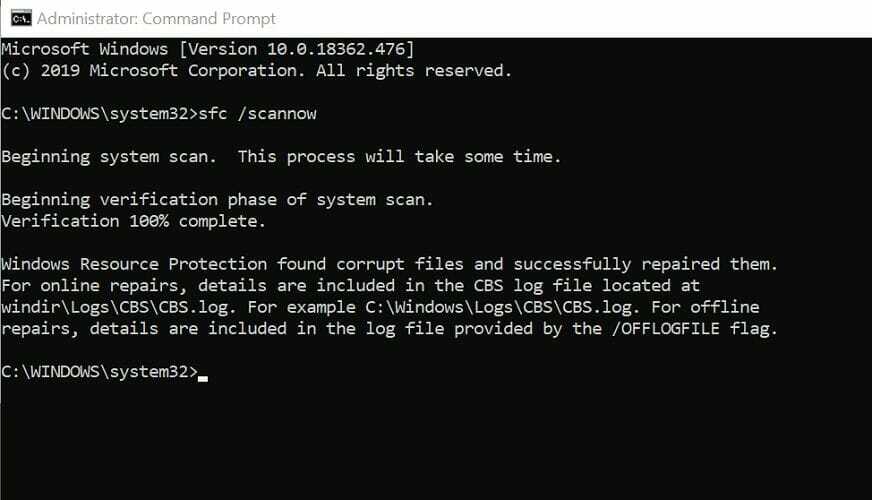
- Klik Početak, tip cmd i kliknite desnom tipkom miša Naredbeni redak.
- Odaberi Pokreni kao administrator da otvorite naredbeni redak kao administrator.
- U prozoru naredbenog retka upišite sljedeću naredbu i pritisnite enter:
Sfc /scannow - Alat za provjeru sistemskih datoteka skenirat će sve zaštićene datoteke sustava. Ovaj proces može potrajati, pa pričekajte da bude 100% završen.
Naredba SFC skenirat će zaštićene datoteke sustava i zamijeniti oštećene datoteke s predmemoriranom kopijom koja se nalazi u komprimiranoj mapi.
Kao što je ranije spomenuto, nemojte zatvarati prozor naredbenog retka dok se proces ne dovrši. Kada završite, ponovno pokrenite računalo i provjerite je li riješena nevažeća pogreška mjerača vremena ili DPC-a.
5. Popravite loše sektore diska
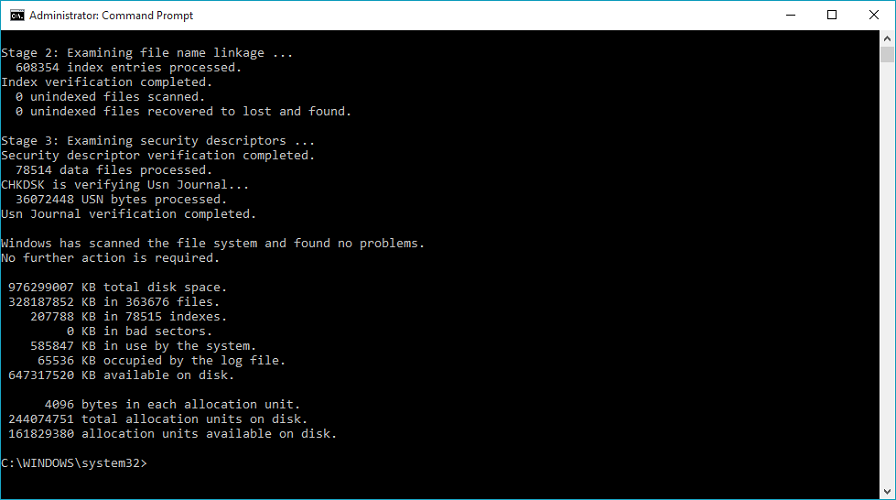
- Otvorite naredbeni redak kao administrator. Tip cmd u pretraživanju, desnom tipkom miša kliknite naredbeni redak i odaberite Pokreni kao administrator.
- U prozoru naredbenog retka upišite sljedeću naredbu i pritisnite enter:
Chkdsk C: /f /r /x - Alat za provjeru diska može potrajati satima. Stoga slobodno ostavite računalo u stanju mirovanja kako bi se proces dovršio.
- Nakon što je proces dovršen, ponovno pokrenite računalo i provjerite ima li poboljšanja.
Ako imate računalo s tradicionalnim tvrdim diskovima, disk može stvoriti loša područja tijekom duljeg razdoblja korištenja. Pogreške na disku su među uobičajenim razlozima za plavi ekran pogreške smrti.
Postoji mnogo razloga zašto biste naišli na nevažeću BSOD grešku mjerača vremena ili DPC-a u sustavu Windows 10.
Kako bismo vam pomogli u dijagnosticiranju i rješavanju problema, naveli smo sva praktična rješenja koja će vam olakšati dijagnozu.
 Još uvijek imate problema?Popravite ih ovim alatom:
Još uvijek imate problema?Popravite ih ovim alatom:
- Preuzmite ovaj alat za popravak računala ocjenjeno Sjajno na TrustPilot.com (preuzimanje počinje na ovoj stranici).
- Klik Započni skeniranje kako biste pronašli probleme sa sustavom Windows koji bi mogli uzrokovati probleme s računalom.
- Klik Popravi sve za rješavanje problema s patentiranim tehnologijama (Ekskluzivni popust za naše čitatelje).
Restoro je preuzeo 0 čitatelji ovog mjeseca.
![Pfn List Korumpirana pogreška plavog zaslona u sustavu Windows 10/11 [POPRAVLJENO]](/f/699620eb111373156a3097fe79e76331.png?width=300&height=460)

![Timer_or_dpc_invalid BSOD u sustavu Windows 10/11 [Potpuni popravak]](/f/87d76670d0d3343e96929f24ed381665.jpg?width=300&height=460)